制作win7 64系统安装盘制作图文详解
- 时间:2017年04月09日 18:00:03 来源:魔法猪系统重装大师官网 人气:8446
在没有光驱的情况下,最简便、最快速的的方法就是制作win7 64系统安装盘的方法来快速的安装系统,但是这种方法同样适用于任何有USB的电脑,包括上网本,笔记本电脑,台式机等。
制作win7 64系统安装盘成功率非常的高,试验过上百种U盘装系统,制作win7 64系统安装盘来安装系统的方法不需要任何技术基础,就可以安装好系统,而且还可以帮助你突破英文障碍和笨重的光驱,让菜鸟也能玩转电脑。
制作win7 64系统安装盘步骤:
下载对应系统及软件
优盘建议4G以上容量
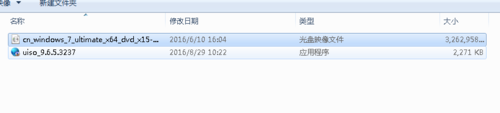
win7 64系统安装盘截图(1)
安装UltraISO,并选择试用打开软件。UltraISO是一款非常好的硬盘/优盘读写软件,如果感觉好用或者是商业用途建议购买正版软件。
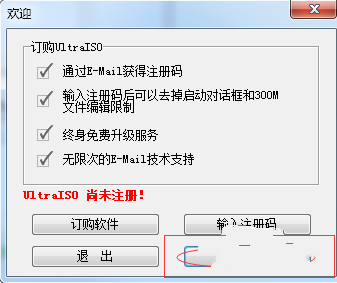
win7 64系统安装盘截图(2)
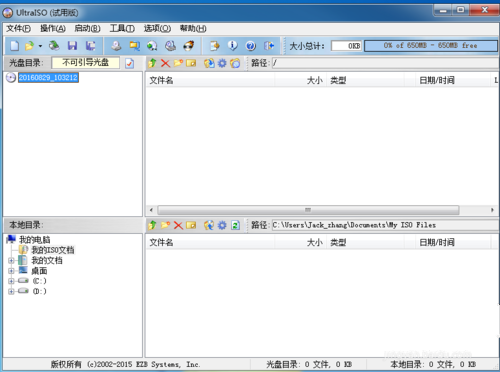
win7 64系统安装盘截图(3)
选择打开已经下载好的Windows 7 64位系统文件并打开加载,加载后就可以显示出很多ISO内的文件。不用做修改,直接使用即可。
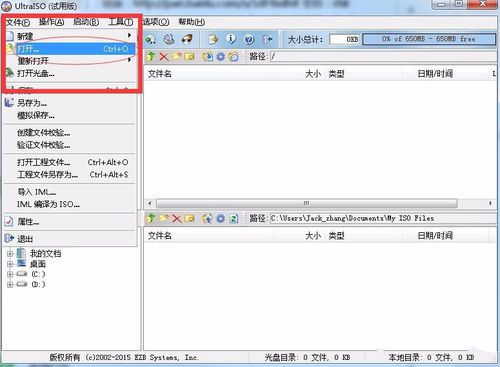
win7 64系统安装盘截图(4)
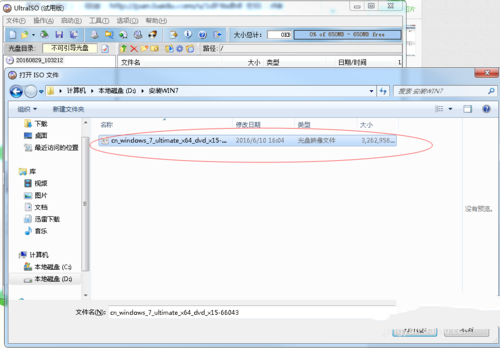
win7 64系统安装盘截图(5)
把准备好的4G及一傻去哪个优盘插到电脑的USB口上。打开UltraISO软件选择启动-写入硬盘映像,这个过程是把系统写入优盘的重要步骤。

win7 64系统安装盘截图(6)
因为优盘可能会有一些数据或者格式等不符合要求,建议在使用前对优盘进行格式化,格式化前一定记得备份重要数据哦,点击”格式化“在弹出来的界面中我们需要先把优盘格式化(会丢失所有数据)

win7 64系统安装盘截图(7)
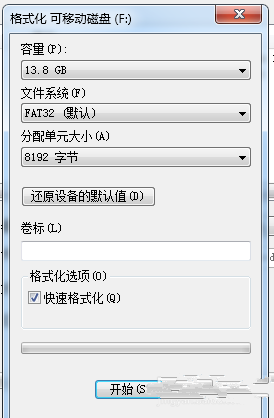
win7 64系统安装盘截图(8)
在经过大概不到一分钟的时间会提示U盘格式化成功后,我们点击UltraISO选择写入-确定,开始往优盘内写入系统。
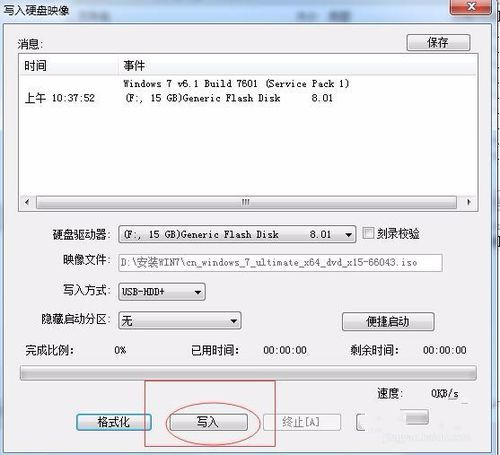
win7 64系统安装盘截图(9)

win7 64系统安装盘截图(10)
写入过程根据优盘读写速度大概过程需要大概10分钟左右,如果是USB3.0加上固态硬盘可能会快很多,五分钟就可以了!
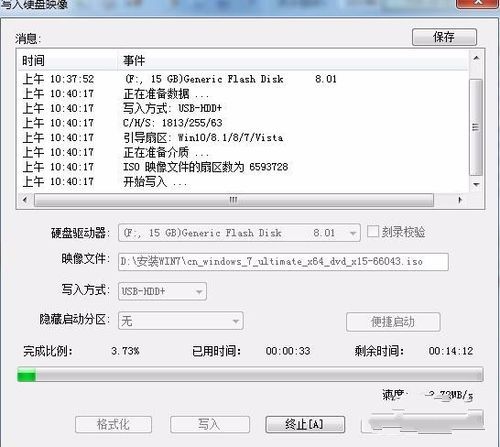
win7 64系统安装盘截图(11)
在经过十几分钟的等待,出现如图就说明Windows系统优盘制作完毕,接着就可以把优盘插到电脑上设置为优盘启动,即可完美安装WIN7系统了!感谢阅读
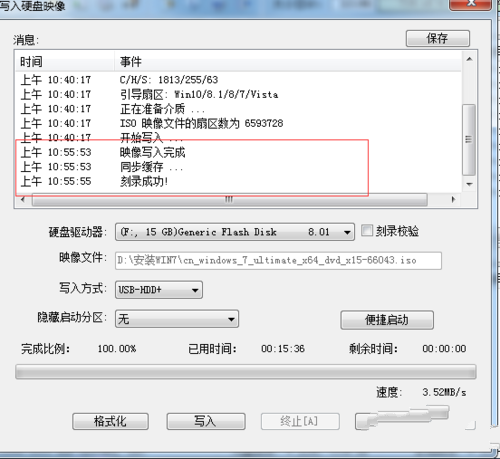
win7 64系统安装盘截图(12)
至此,制作win7 64系统安装盘的方法到此结束了,制作win7 64系统安装盘的方法现在大家都了解了吗?制作win7安装盘好后大家就可以来重装系统了,相信操作下来,大家都已经制作系统windows7安装盘好了,那就赶紧安装吧。
制作win7安装盘,win7 64系统安装盘,制作系统win








